wps怎么单独删除一页(wps怎么单独删除一页word)
在处理文档时,尤其是使用WPS Office或者Word这样的文本编辑软件,删除多余的页面是一个常见的需求。无论是在撰写报告、制作简历,还是汇总资料时,偶尔会出现不必要的空白页或多余的内容页,这时候就需要掌握怎么单独删除一页。接下来,我们就详细探讨一下如何在WPS中删除一页。
首先,打开你需要编辑的WPS文档,确定要删除的页面。这可以通过预览的方式确认,确保我们删除的是需要去除的部分。传统的方法是在页面的顶部或底部找到分隔符,然后一一删除。但有时候页面内容繁杂,我们需要更简单的方法。
在WPS中,有几种常见的删除页面的方法:
方法一:直接删除内容
如果需要删除的页面中包含的是文本内容,最直接有效的方式就是直接选中该页面的所有内容,然后按下“Delete”键。具体步骤如下:
用鼠标选中该页的所有文本和图形等对象。
按下键盘上的“Delete”键或者右键选择“删除”。
这种方法适合于文字内容不多的页面,如果页面中有很多元素,可能需要手动选择。
方法二:调整分页符
在有些情况下,页面的形成可能是由于分页符造成的,尤其是在插入了分页符后。可以通过调整分页符来实现单独删除某一页。具体步骤如下:
打开“显示/隐藏”功能,显示文档中的所有格式符号。
找到需要删除页面的分页符,选中并删除它。
这样调整后,该分页前后的内容会自动合并,达到删除多余页面的目的。
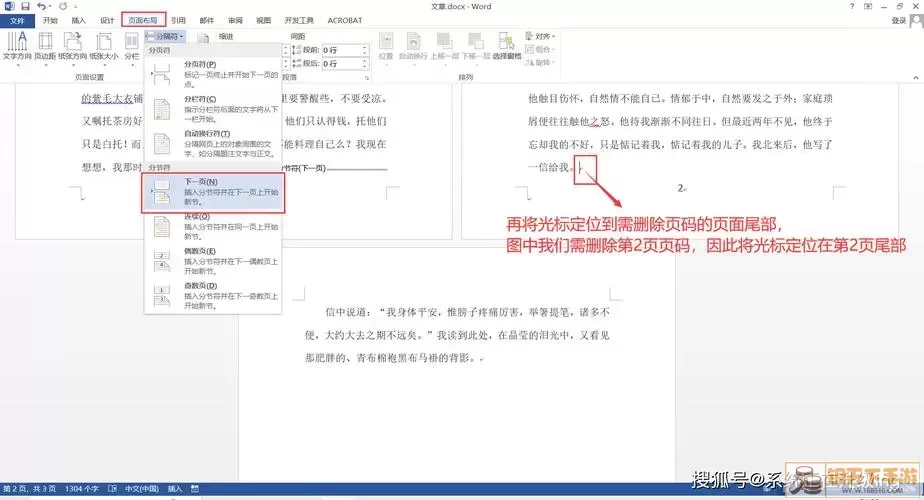
方法三:设置页面边距
另一种可能出现多余页面的情况是由于页面设置的问题。我们可以调整页面的边距,以便使内容能够更好地适配页面。具体步骤如下:
点击“页面布局”选项卡。
选择“边距”,然后可以选择更小的边距设置。
观察页面变化,确认是否多余页面已被删除。
这种方法可以减少或消除多余的空白页,避免不必要的删除操作。
方法四:使用导航窗格快速定位
WPS的导航窗格功能可以帮助你快速定位到文档的某一部分,方便进行删除操作。步骤如下:
打开“视图”选项,在“显示”中勾选“导航窗格”。
在导航窗格中找到要删除的页面,快速定位。
选中需要删除的内容后,直接删除。
这种方法简化了寻找删除对象的过程,尤其是在文档较长时,非常有用。

总结
总的来说,删除WPS文档中的单独一页并不是一件复杂的事情。掌握上述几种方法后,可以有效地管理和编辑文档。无论是直接删除、调整分页符,还是修改页面设置、使用导航窗格等方法,都能够帮助我们实现删除页面的目的。在实际操作中,可以根据具体情况,选择最适合的方法进行处理。
希望本文能够帮助到正在使用WPS处理文档的朋友们,让文档编辑变得更加简单、高效。
